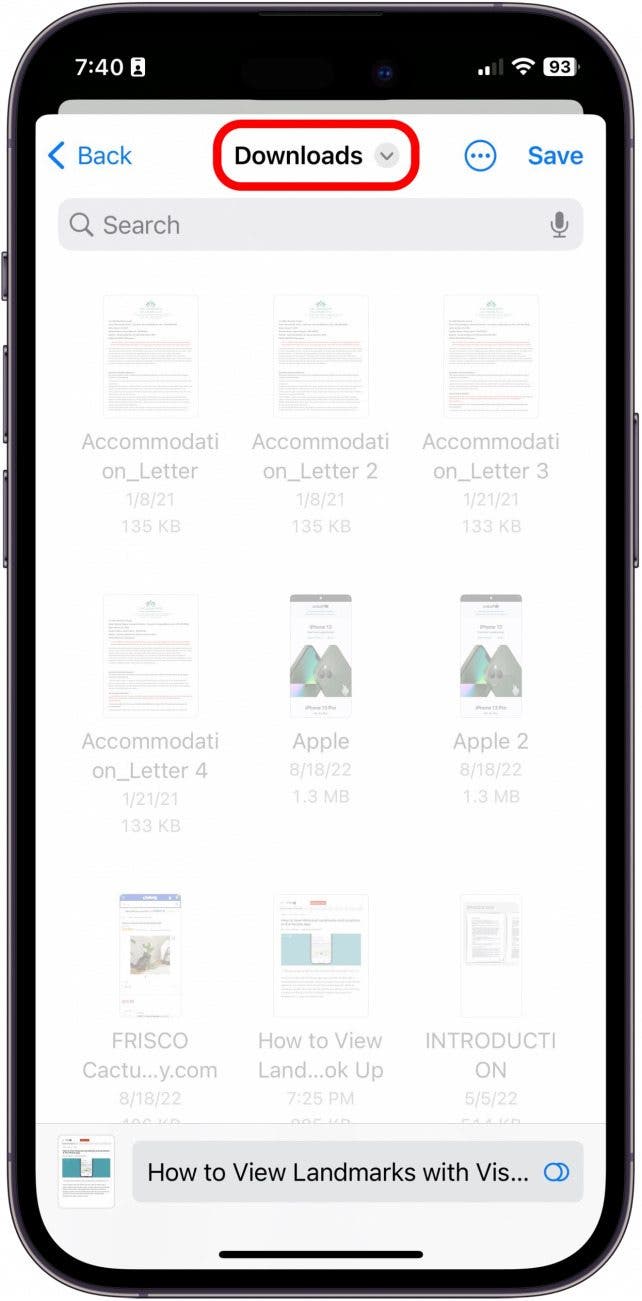Как сохранить веб-страницу в формате PDF в Safari
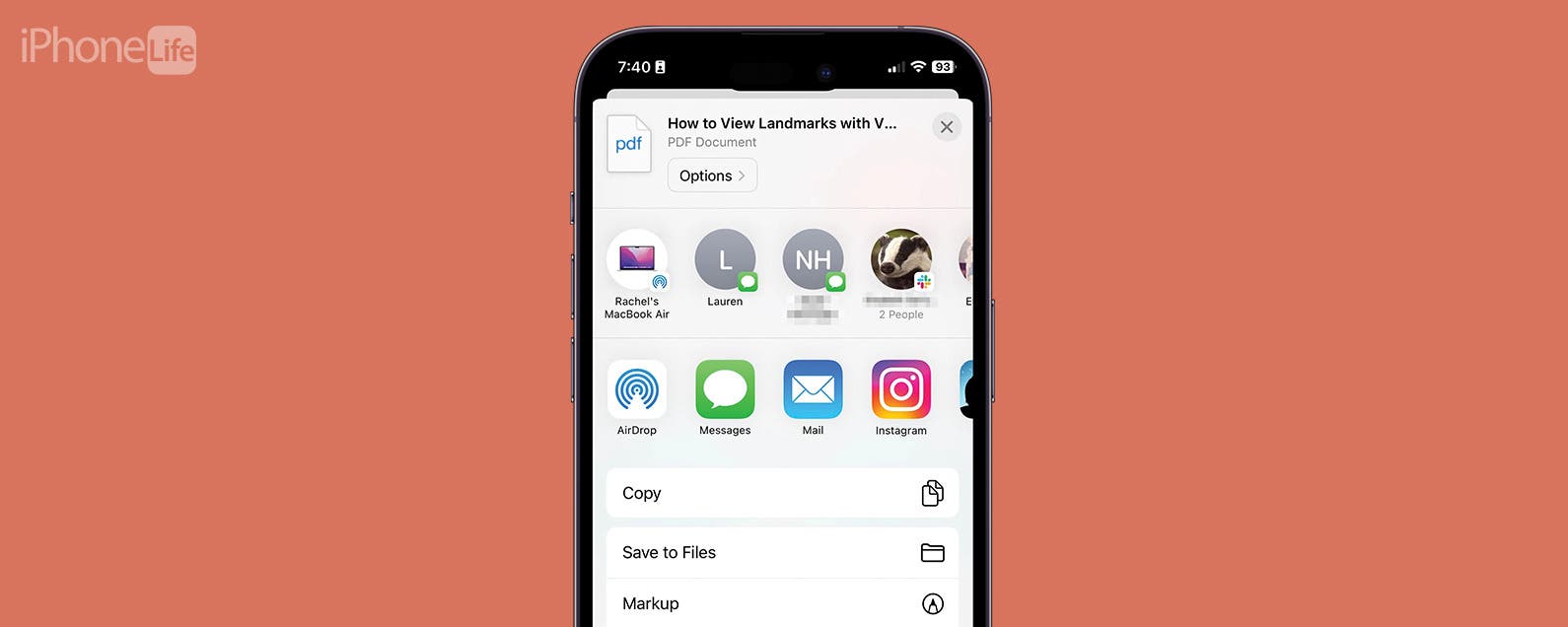
Если вы когда-нибудь встретите статью или веб-страницу, содержащую много полезной информации, которую вы хотите сохранить, вы можете превратить эту веб-страницу в PDF-файл с помощью браузера Safari на iPhone или iPad. Затем вы можете сохранить его в приложении «Файлы» через iCloud. Вот как превратить веб-страницу Safari в PDF-файл на iPhone или iPad.
Почему вам понравится этот совет:
- Быстро сохраните любую веб-страницу из Safari в приложении «Файлы».
- Сохраните PDF-файл прямо со своего iPhone или iPad в iCloud.
- Получите доступ к указанному PDF-файлу из любого места, где вы можете получить доступ к своей учетной записи iCloud.
Как превратить веб-страницу Safari в PDF-файл
Системные Требования
Этот совет работает на любом iPhone или iPad под управлением iOS 16 или iPadOS 16 или более поздней версии.
Один из лучших способов сохранить советы прямо с веб-сайта iPhone Life — использовать этот супербыстрый трюк. Если вам нравятся подобные советы по использованию устройств Apple, обязательно подпишитесь на наш бесплатный совет дня!

Откройте для себя скрытые функции вашего iPhone. Получайте ежедневные советы (со скриншотами и четкими инструкциями), чтобы вы могли освоить свой iPhone всего за одну минуту в день.
- На вашем iPhone или iPad откройте Safari.

- Откройте веб-страницу, которую хотите сохранить в формате PDF, и нажмите кнопку «Поделиться».
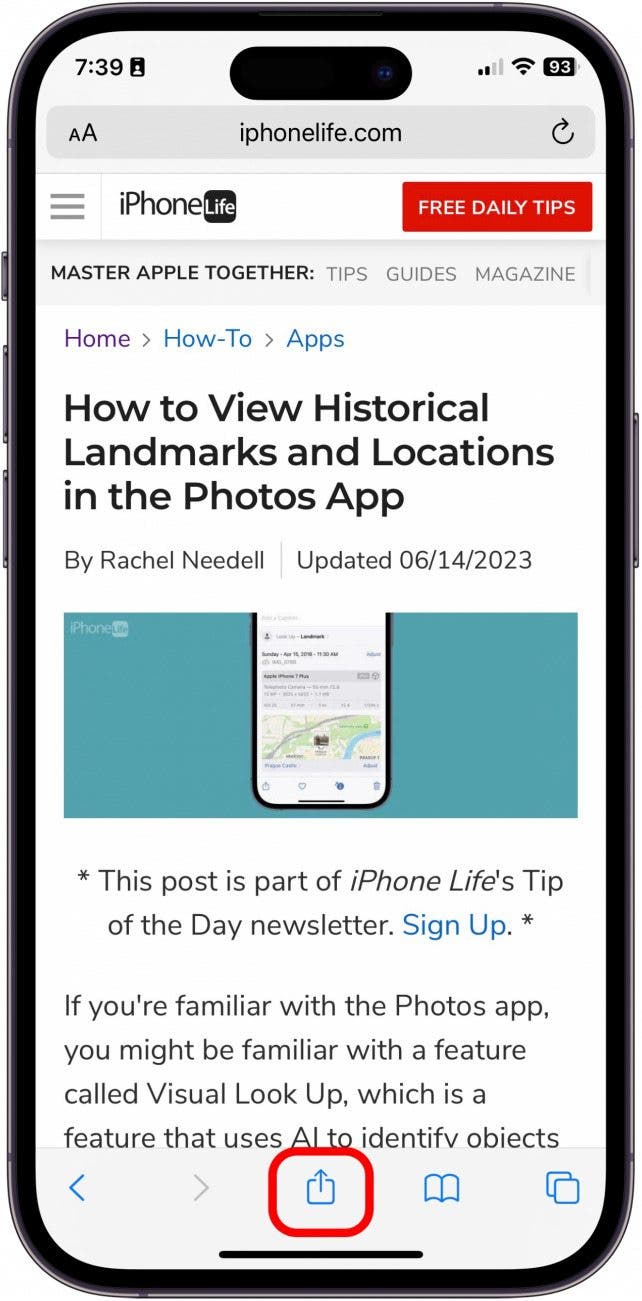
- Нажмите «Параметры».

- Нажмите PDF.

- Нажмите Готово.

- Нажмите «Сохранить в файлы».

- Выберите место в своей учетной записи iCloud, чтобы сохранить PDF-файл, чтобы вы могли найти его позже.

- Затем нажмите «Сохранить».

Вот и все! Вы можете найти сохраненный PDF-файл в приложении «Файлы» или узнать, как найти загруженные объекты на своем iPhone. Эта функция отлично подходит для простого сохранения информации, к которой вы хотите иметь легкий доступ, на своих устройствах iOS. Если вы часто работаете с PDF-файлами, вы также можете узнать, как просто подписать PDF-файлы на своем Mac.